插了usb接口的耳机音箱没声音 Win11电脑连接耳机没有声音怎么办
更新时间:2024-06-24 08:45:48作者:jiang
许多用户反映他们的插了USB接口的耳机音箱在Win11电脑上连接后没有声音,这个问题可能是由于驱动程序的错误、设置问题或硬件故障造成的。在遇到这种情况时,我们可以尝试一些简单的解决方法来排除问题,以确保耳机音箱能够正常工作。接下来我们将介绍一些可能的解决方案,帮助您解决Win11电脑连接耳机没有声音的问题。
操作方法:
方法一:
1、在开始菜单中,打开设置。
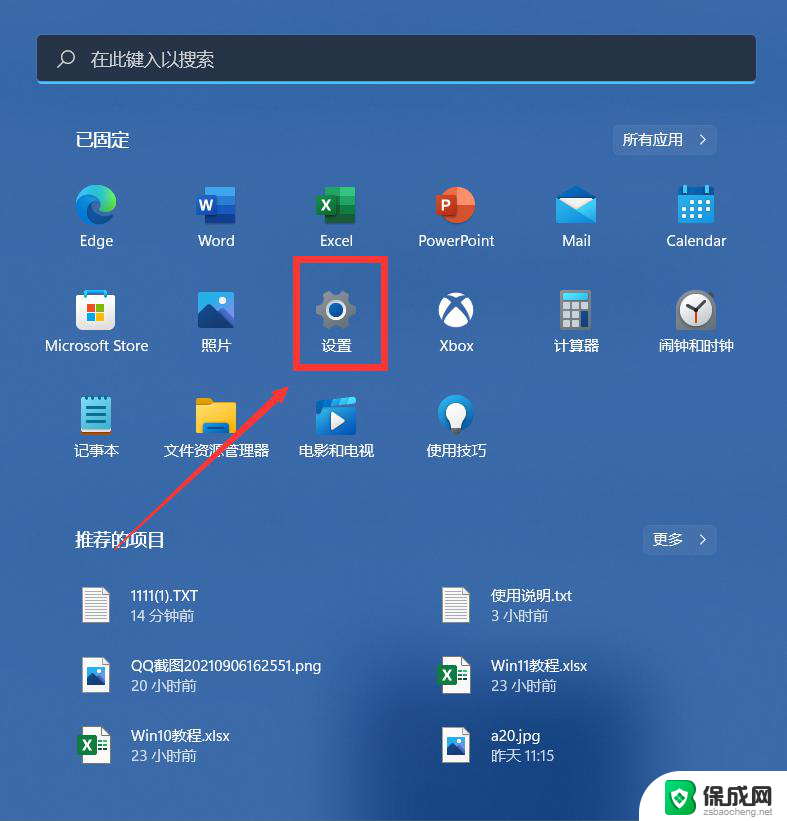
2、进入后,点击系统-声音。
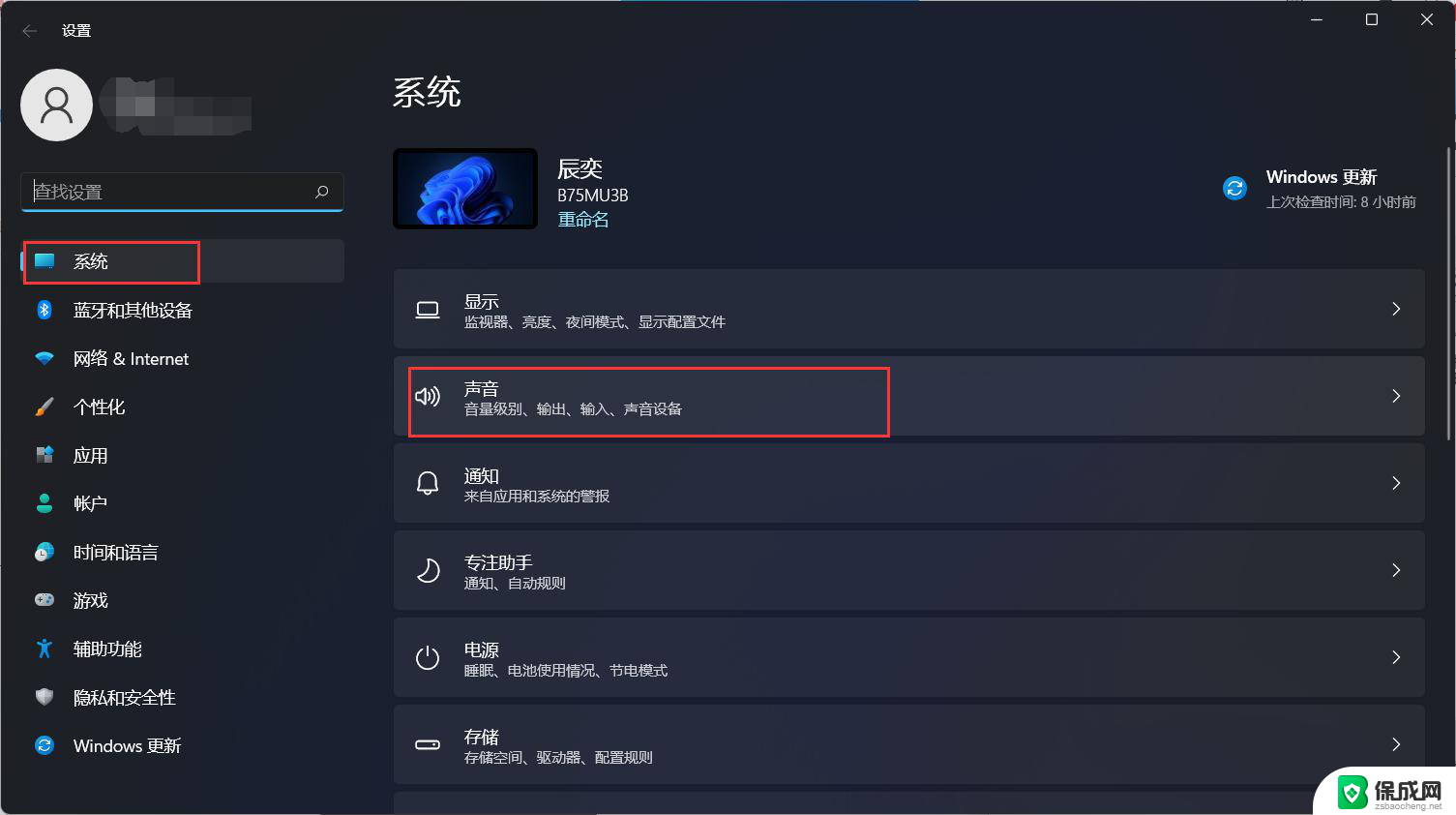
3、进入后,选择我们的声音输出设备即可。
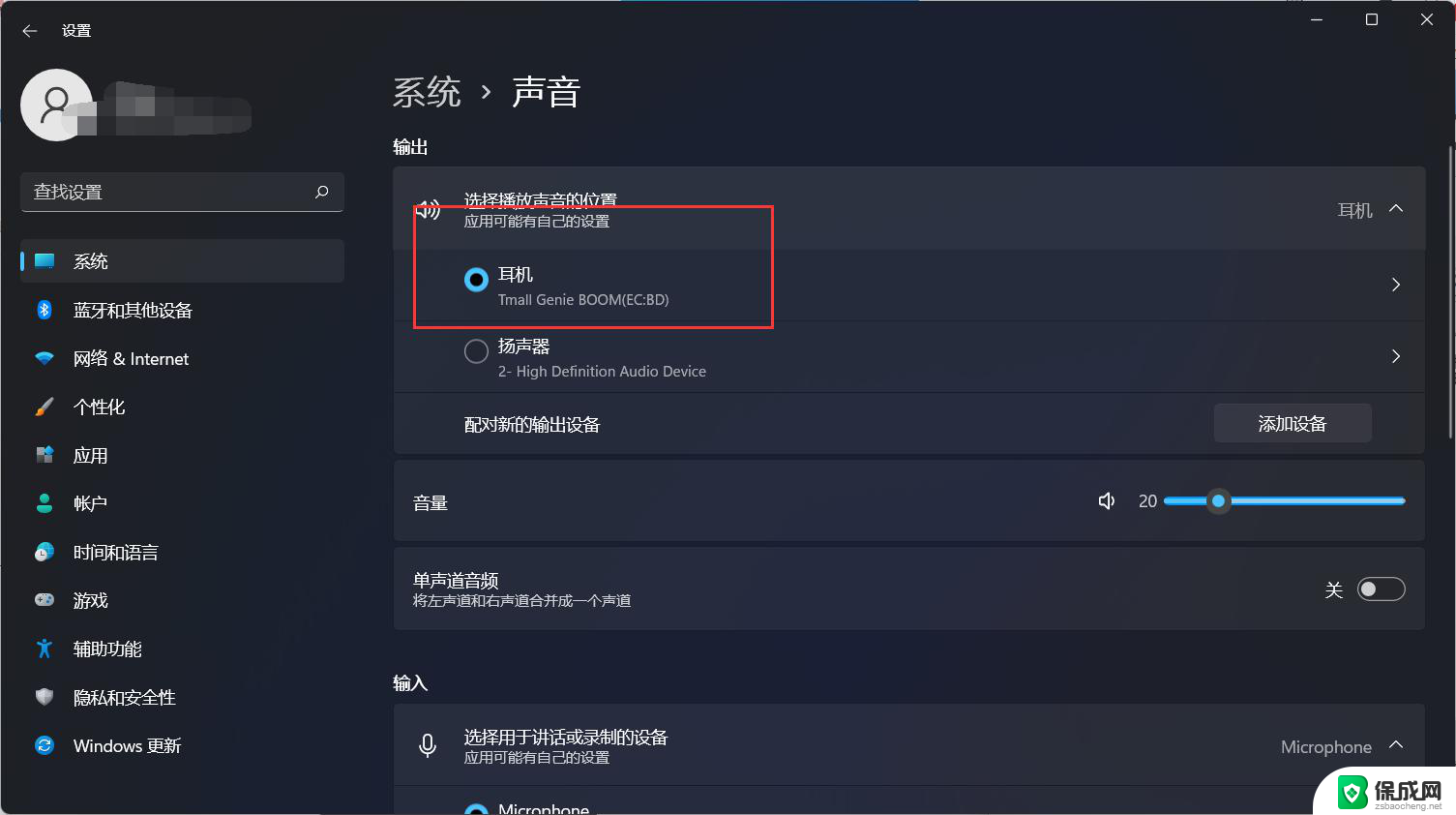
方法二:
1、在开始菜单上搜索控制面板,打开控制面板。
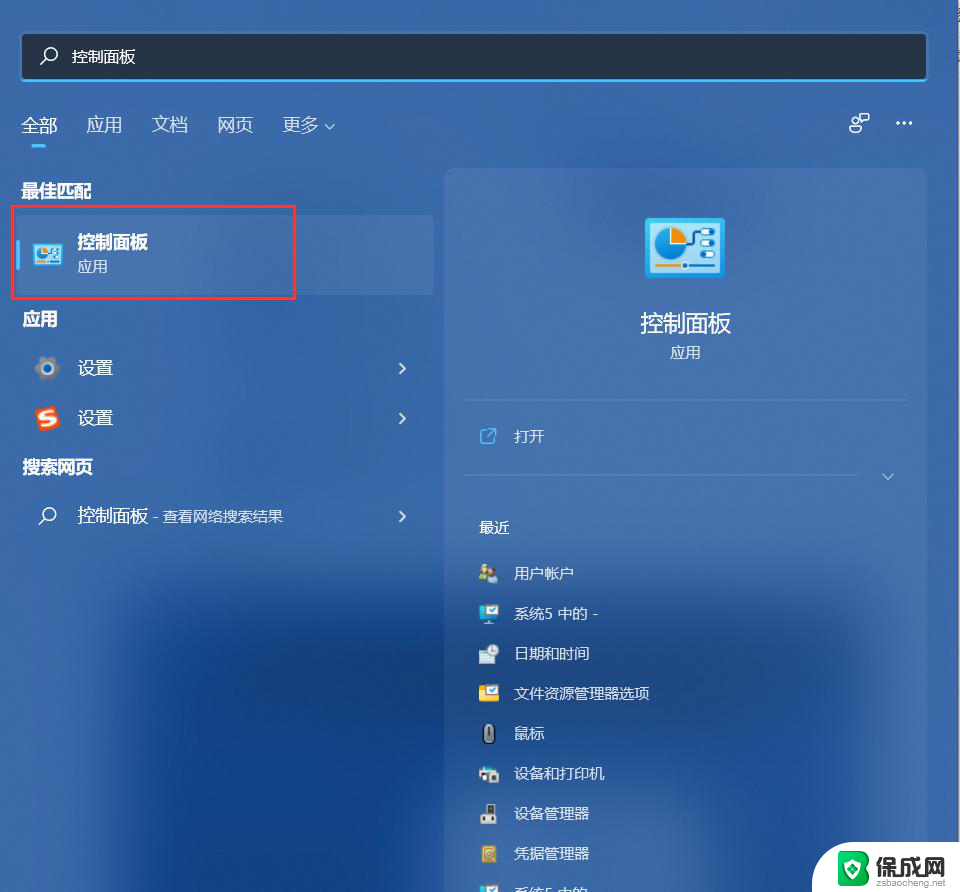
2、将控制面板的查看方式修改为“大图标”,在下面点击:Realtek高清晰声频管理器(差不多是这个名字)。
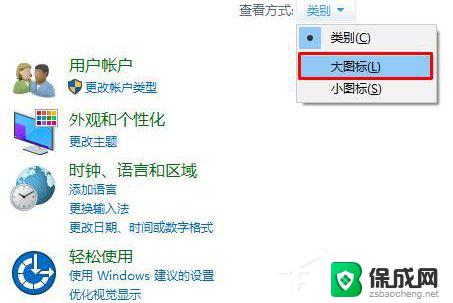
3、点击右下角的工具图标。
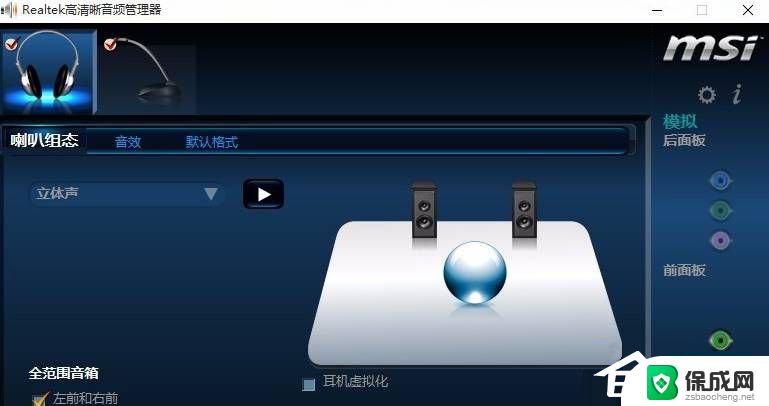
4、勾选“禁用前面板插孔检测”,点击确定即可。
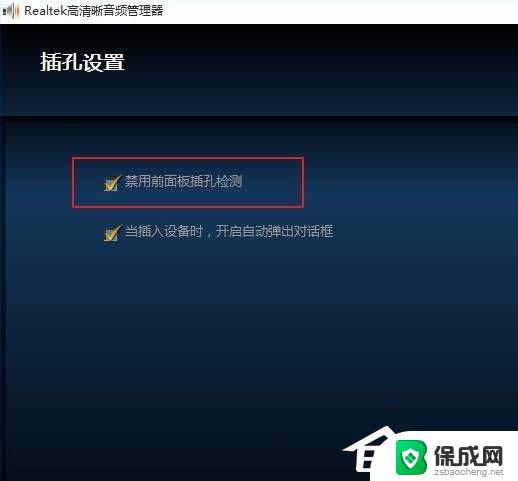
以上就是插了USB接口的耳机音箱没有声音的全部内容,碰到同样情况的朋友们赶紧参照小编的方法来处理吧,希望能够对大家有所帮助。
插了usb接口的耳机音箱没声音 Win11电脑连接耳机没有声音怎么办相关教程
-
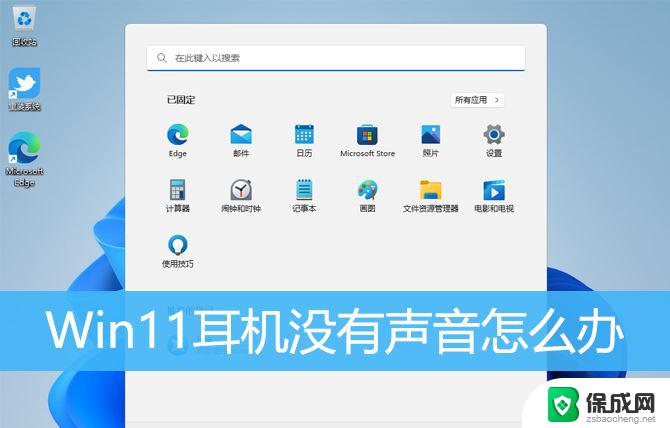 win11怎么解决耳机没有声音 Win11耳机连接电脑没有声音怎么办
win11怎么解决耳机没有声音 Win11耳机连接电脑没有声音怎么办2024-10-29
-
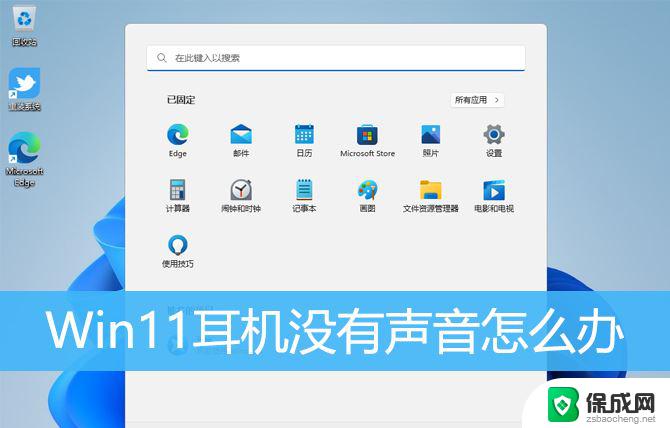 win11耳机声音没有 Win11耳机插上没声音怎么办
win11耳机声音没有 Win11耳机插上没声音怎么办2025-01-14
-
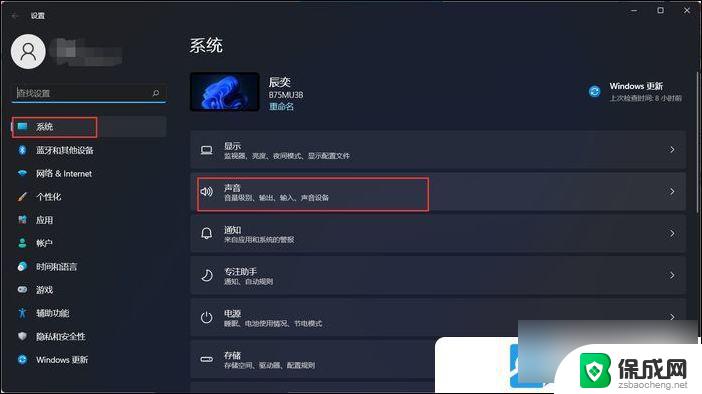 win11换耳机没声音 Win11耳机插上没声音怎么解决
win11换耳机没声音 Win11耳机插上没声音怎么解决2024-11-15
-
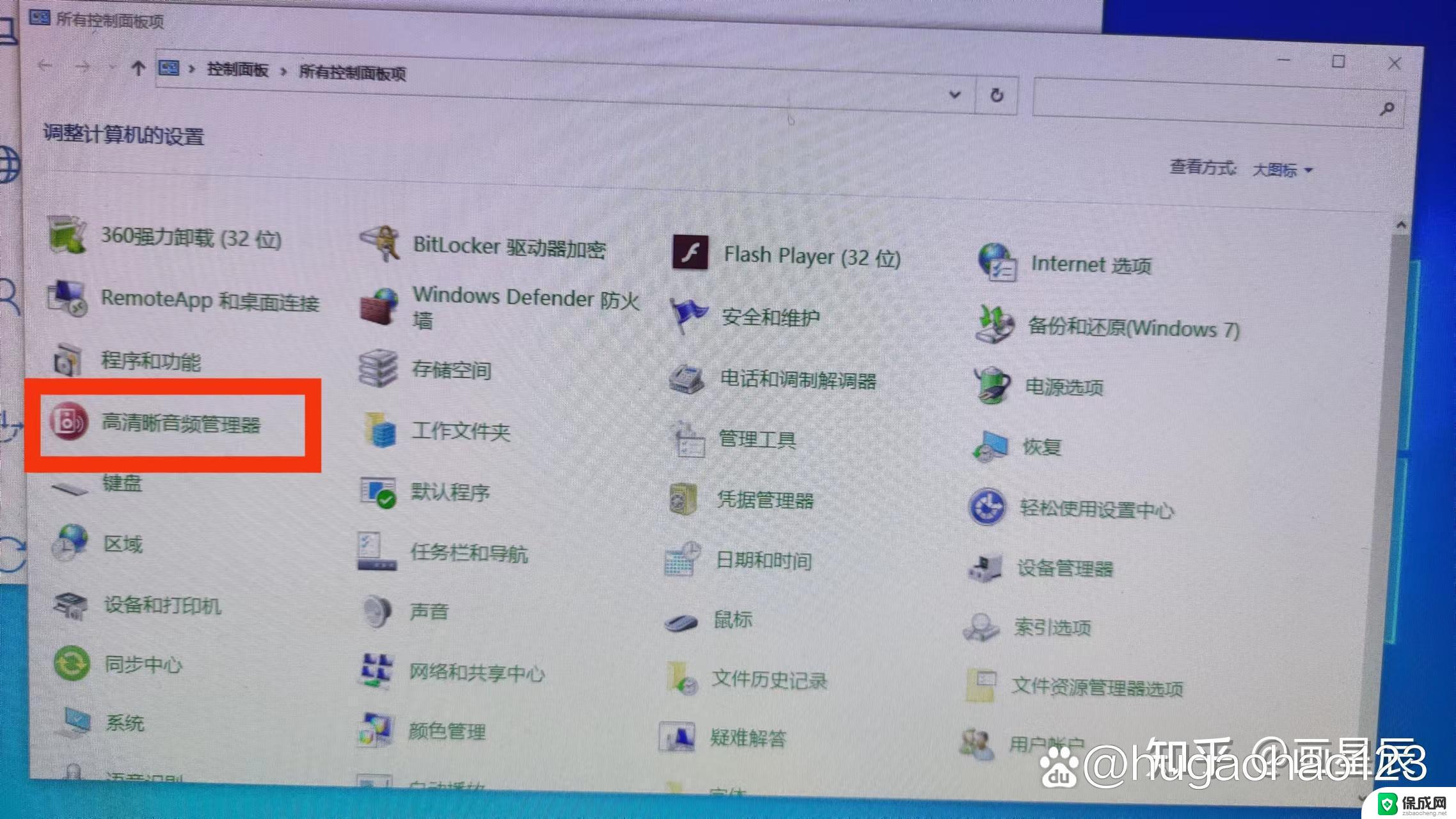 win11插了耳机为什么用不了 耳机插着没声音是怎么回事
win11插了耳机为什么用不了 耳机插着没声音是怎么回事2024-11-09
-
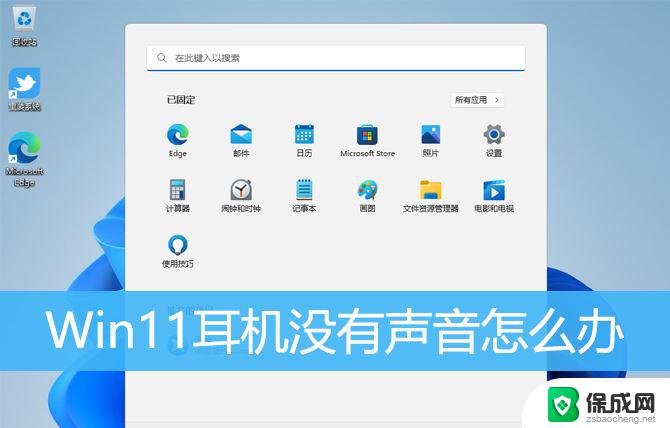 win11系统,插耳机没声音,如何解决? Win11耳机无声音问题排查方法
win11系统,插耳机没声音,如何解决? Win11耳机无声音问题排查方法2024-12-18
-
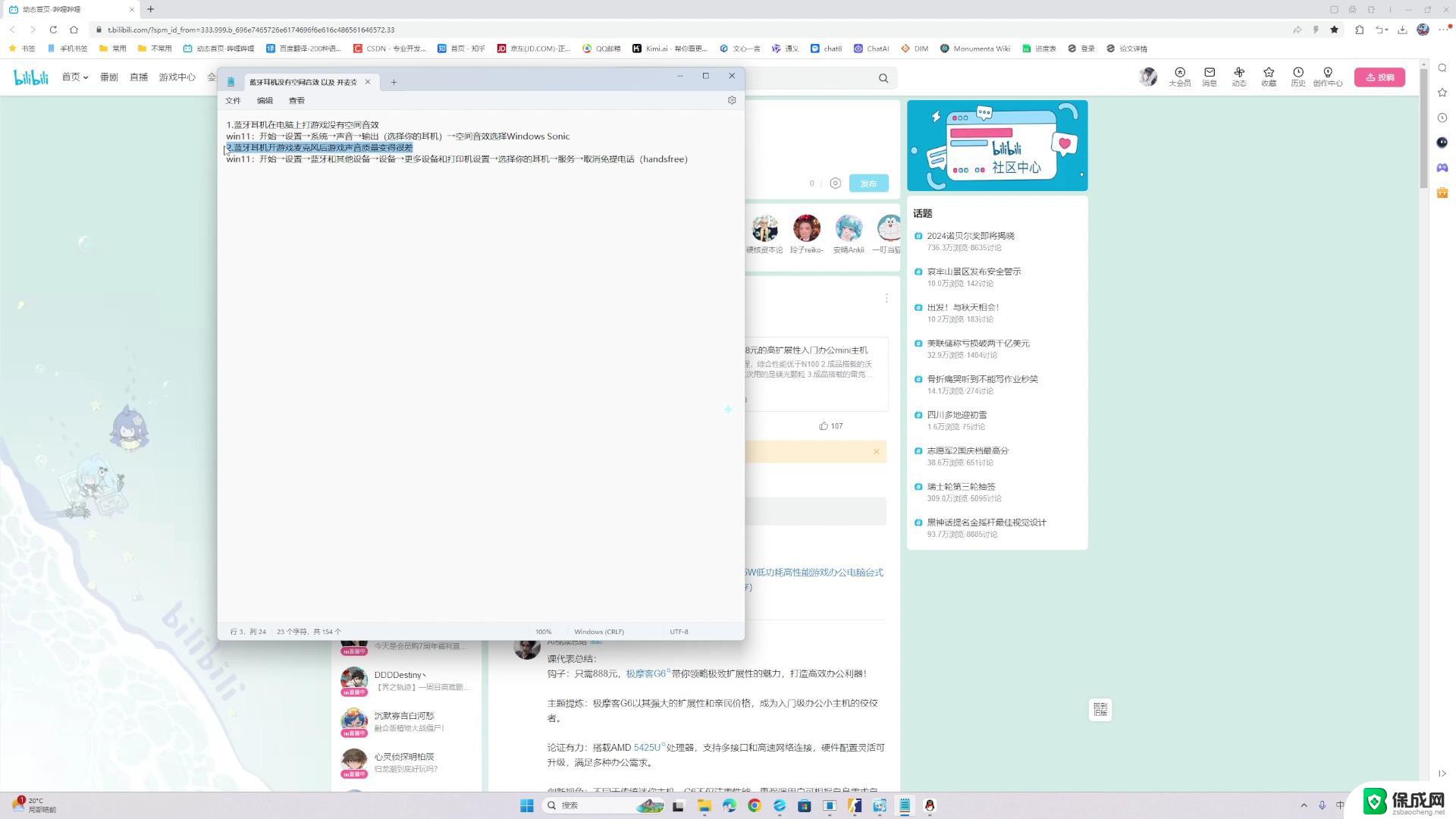 win11电脑插上耳机没声音怎么设置 耳机插着没声音怎么解决
win11电脑插上耳机没声音怎么设置 耳机插着没声音怎么解决2024-11-03
- win11电脑连蓝牙耳机没声音 蓝牙耳机播放音乐没声音怎么解决
- win11耳机没有音效 Win11耳机无声音怎么设置
- win11耳机声音时大时小 电脑耳机声音问题
- win11笔记本耳机开到100声音还小 电脑耳机声音突然变小
- win11怎么退出系统账户 win11如何退出windows账户
- 如何永久关闭win11的杀毒软件 win11杀毒软件怎么暂时关闭
- win11插上鼠标怎么自动关闭触摸板 外星人笔记本触摸板关闭步骤
- win11麦克风设置在哪里 Win11麦克风权限在哪里调整
- win11里面windowsold Win11删除Windows.old步骤
- win11电脑怎么连接电视 笔记本怎么无线投屏到电视
win11系统教程推荐